сряда, 09 март 2016 г 11:07 + до цитатник
Често се развива ситуация с corystuvachіv компютри и лаптопи, ако старите харддисксмяна на нов, по-голям шведски или с по-голям капацитет. Това се дължи на необходимостта от копиране на действителната информация от един диск на друг. Тоди става актуален само за клониране на стария Уинчестър.

Твърд диск на компютъра
клониране харддиск
Процесът на клониране на твърд диск е операция, ако всички данни от един твърд диск се прехвърлят на друг. така че як клониране zhorstkogoДискът е процедура на ниско ниво сектор по сектор на прехвърляне на данни от една памет в друга памет, с която клонингът на твърдия диск е идентичен с оригиналния твърд диск.
В такъв момент прехвърлянето на всички файлове на кореспондент, специални снимки, филми, документи може да ви отнеме много време. Varto също така знае, че ако прехвърлите файловете на операционната система ръчно, тогава на новия твърд диск той няма да бъде копиран на работната станция, така че ще трябва да инсталирате отново процеса. Процесът на клониране ви позволява да копирате структурата на дяловете на твърдия диск, данните от процеса са активни операционна система, както и инсталирани програмиче спестяванията се подобряват.

Клониране на твърд диск
софтуер за клониране на твърдия диск
За да копирате бързо и ефективно всички данни от един твърд диск на друг, запазете операционната система в практично състояние, така че след като я копирате с лекота, можете да я стартирате, след което да я ускорите със специални програми за клониране на твърди дискове .
С метода за създаване на дискови клонинги той беше разделен на няколко програми, както безплатни, така и платени. В средата има много софтуерни програми и високоспециализирани програми, които се използват само с твърди дискове на певческата марка, но и универсални програми, yaki ви позволяват да клонирате HDD или SSD дискове.
Програмите, които позволяват клониране на твърдия диск, включват Paragon Hard Disk Manager, Acronis True Image, AOMEI Backupper, EASEUS Disk Copy и др. И най-популярната сред основните програми е Acronis True Image.

Acronis True Image
Acronis True Image
Истински образ софтуерен продуктот Acronis. Може да се използва не само с по-стари версии на Windows, като Windows XP и 7, но и с нови Windows 8, 10. Acronis True Image може да се нарече панацея за всички проблеми с Windows и дори крем функции, програмата може да има много допълнителни проблеми като:
резерв копия на Windows;
действа като инструмент за почистване на системата;
позволява на робота на Windows да протестира в пробен режим с възможност за извършване на промени;
запазете резервни копия от мрачно съкровище;
спешно подновяване на данните
Освен това, когато клонирате твърд диск с помощта на софтуера Acronis True Image, е възможно да изключите незадължителни файлове. За bazhannyam koristuvacha може да клонира не само цял диск, но и няколко файла от няколко раздела. Други програми не позволяват такава възможност. Tsya програмане само богато функционален, може би дори повече висока скоростроботизиран, с ръчен руски интерфейс, автоматичен и ръчно управление roboti.
![]()
Софтуерен интерфейс на Acronis True Image 2016
Преди да се появи недостиг на софтуера Acronis True Image, трябва да добавите платен лиценз. Можете да отидете на официалния уебсайт на търговеца на дребно. Але, не се учудвайте от факта, че Acronis True Image е пълен с най-популярната програма за клониране на твърди дискове.
Специфика на терминологията Acronis True Image
Първото нещо, което трябва да направите, е клонирането на диск, трябва да се запознаете с някои от функциите софтуерен комплекс Acronis True Image. Така че, под часа на подготовка преди клонирането на твърд диск, ще разберете концепцията за „външни“ и „целеви“ дискове. Последното устройство на Acronis True Image счита устройството, че са прехвърлени важни данни, това е устройството, от което е създаден клонингът. Основният диск на тази програма е да се използва твърд диск, който се превръща в клонинг на външния диск, на който диск да се прехвърлят данните на coristuvach, системни файлове и софтуерна сигурност.

Дефиниции на твърдия диск на Acronis True Image
При клониране на твърд диск Софтуер на AcronisДисковете True Image не са критични. Възможно е да активирате процеса на клониране на несъществени файлове на целия диск, но той може да бъде по-богат за по-малко от размера на външния диск. С цялата мръсотия имаше достатъчно място за необходимата информация от външния диск.
Acronis True Image Клониране на твърдия диск
Нека да разгледаме процеса на клониране на твърд диск на версия на приложението на Acronis True Image 2016, за който можем да видим инструкциите по-долу, стъпка по стъпка.
Krok 1. Стартирайте програмата, като се има предвид версията на влизането на паролата към oblіkovogo записа за архива на мрачното хранилище на Acronis и можете да затворите входа.
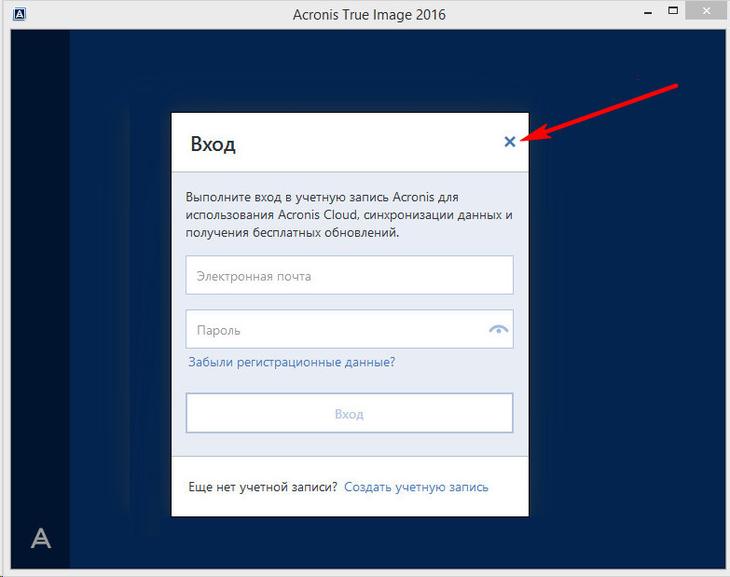
Въведете до мрачно сховищеДефиниция на твърди дискове в софтуера на Acronis
Krok 2. В интерфейса на първата страница изберете раздела "Инструменти", след което изберете елемента "Клониране на диск" от менюто.

Интерфейс на Acronis True Image
Krok 3. Следвайте инструкциите на Master, за да клонирате дискове в точката, където трябва да изберете режима на клониране, щракнете върху "Автоматично". Vіn vybraniya zavzhdі за umovchannym като vstanovleny режим, релефно върху бутона "Напред".

Изберете режим на клониране в клониране на главния диск
Krok 4. Следващото нещо ви се представя при избора на външен твърд диск. В този момент е необходимо да щракнете с левия бутон на мишката върху диска, от който се прехвърлят данните. Именуването на диск в Acronis True Image е различно от именуването на диска Помощна програма за Windows. По този начин е по-добре да се съсредоточите върху obsyg или дисков модел. След като изберете твърдия диск за прехвърляне на данни, натискаме бутона "Напред".

Избор на безплатен твърд диск
Krok 5. В момента на избор на твърд диск, който се появи, натиснете левия бутон на мишката върху името на твърдия диск, прехвърлете данните на който varto, OS Windows и структурата на дистрибуциите. Кликнете върху бутона "Дали".

Вибрация на твърдия диск
Крок 6 нов дискс несравнимо пространство, с информация, която се приема за нова, тогава програмата вижда предварително с информация за мога да харчаважни данни. Ако всички необходими файлове са запазени, можете да кликнете върху бутона "OK".

Прозорец за ранно дъвчене Acronis True Image
Croc 7 Върху елемента „Копия бяха разпространени без промени“ за ключалката, смяна Dane nalashtuvannyaне е необходимо, просто натиснете "Dali".

Изберете метода на подновяване
Krok 8. Master клониране на диск за преминаване към последния етап от процеса на прехвърляне на данни и показване на прозореца с данни. Все пак ви позволява да започнете да клонирате твърдия диск, като натиснете бутона „Напред“, но все още е уместен, тъй като няма файлове, така че е необходимо да го изключите, за да не се отваря цял дискпоставете zayvimi danimi и не щадете час за края на процедурата. Ако сте избрали метода за клониране на външен диск не изцяло, натиснете бутона "Включване на файлове"

Прозорец за запис на данни при клониране на диск на Meister
Croc. 9. В менюто Blame files, което се видя, е дървовидната структура на целия твърд диск. Zavdyaki такава структура, можете да видите системните файлове, така че те не се изключват. В приложението несистемните видео файлове се включват в раздел E, като се поставят противоположни имена на квадратчетата за отметка. Ще отнеме малко повече от час, докато процесът на деактивиране на тези файлове завърши.

Деактивиране на файловете, деактивирани при клониране на главния диск
Крок 10. Дял F на външния диск се изключва по същия начин, като се постави бялото име на квадратчето и всички включени файлове в папката се показват автоматично след това. След приключване на операцията по клониране, този дял ще бъде създаден на целевия диск, но не преди следващия ден. Ако всички файлове, които не ни трябват на целевия диск, са споделени, те ще бъдат изключени от клониране, можем да започнем целия процес, като натиснете бутона „Напред“.

Деактивиране на разпространението на външен твърд диск за един час клониране
Krok 11. След всички приготовления, програмата Acronis True Image моли виконатите да качи отново системата. А самият процес на клониране работи като предварително отвличане на операционната система Windows. Режимът на Acronis True Image Forward Capture показва функцията за изключване на компютъра след заключване, след като процесът на клониране приключи.

Клонирането е разрешено в режим на влизане в Windows
С малко внимание към компютъра ще имате чаша вода BIOS меню, В този случай е възможно да се зададе приоритет на поемане на операционната система на създадения диск-клонинг. Освен това в тази седмица е показан часът, който е останал до края на клонирането и напредъкът на работата.

Относно напредъка на клонирането на твърдия диск
Krok 12. След като клонирането приключи, той може да бъде придобит от целевия диск.

Прехвърляне на работния плот на друг диск в Windows 7, 8, 10
Копирайте работния стил наведнъж от преки пътища и файлове на несистемен диск, дори ако се вижда от другата страна на решението. Дори ако не спестите само много гледане на работната си маса след преинсталиране на операционната система, можете също да я запазите от момента на повреда на системата, която е причинила повреда на вашата ОС. Крим, на системно устройствоза вашите документи z'yavlyaetsya много повече свободно място. Когато компютърът е заразен със shkidlivymi програми, през повечето време системният дял е повреден, фрагментите от директориите на работната таблица са повече от нищо на системния диск, ще има повече отвличания от този вид shkidnitstva.
За да копирате папката „Working Style“ от такива основни операционни системи като Windows 7, 8 и 10, има два начина - чрез Windows Explorerи за съдействието на редактора Регистър на Windows.
роботизиран Windows стил
Копиране на работния плот в Windows 7, 8, 10 през Explorer
С метода за копиране на работния стил с обичайните файлове и папки в несистемен местен дискнеобходимо е висконата на Покроков да свали инструкцията.
Croc 1. Създаваме папка за запис на данни от работната таблица на локалния диск с данните на koristuvach (на нашия D диск).

Създайте нова папка на D устройството, за да запазите данни на работния плот
Krok 2. Да видим папката на koristuvach. В Windows 7 кликнете върху бутона "Старт" и в лявата колона го изберете и кликнете върху него с левия бутон на мишката. За koristuvachіv OS Windows 7 демонстрационен начин Disk C:\Users\*im'ya koristuvachа*. Пакет с предстоящи трибути се връща.

Vіdkrittya папки koristuvach, работен стил на всяка нужда да се прехвърли на друг диск

Користувач папка на диска
Крок 3 Десен бутонноси на папството "Робочий стил" и цим форсира силата на папката.

Виклик контекстно менюпапки Роботизиран стил

Изглед на прозореца Мощна папка Роботизирана стомана
Krok 4. Щракнете с левия бутон на мишката върху раздела "Roztashuvannya" и в този раздел щракнете върху "Move"

Раздел Оформление на папката Работен стил
Krok 5. Знаем, че избираме папката „Desktop“, както направихме, vikonuyuchi krok 1, и натискаме бутона „Select Folder“.

Изберете папка, за да преместите работния плот

Спиране на промените
Krok 7. В диалоговия прозорец, както се оказа, ще бъде по-добре да прехвърлите папката „Working Style“ на друг локален диск, като натиснете бутона „So“. Dali z'yavlyaєtsya в хода на напредъка на работната маса.

Диалогов ред, който се обединява при прехвърляне на работния плот на друг диск

Ще направя напредък с копирането на работната таблица на диск D
Krok 8. Успешно копирани файловете от папката на локалния диск D. За да въведете файловете в архивите, трябва да рестартирате компютъра.

Успешно прехвърляне на файлове от папката на работния плот на локален диск D
Видео урок за прехвърляне на работния плот на друг диск
Копиране на работния плот в Windows 7, 8, 10 с помощта на редактор на системния регистър
Прехвърлянето на работната таблица с помощта на редактора в системния регистър на Windows във всяка версия на операционната система е много по-лесно от vikonat, по-ниско чрез Explorer. С този метод, vikonuєmo so diy.
Krok 1. За wiki на редактора регистърът се натиска наведнъж на клавиатурата с клавишите Win + R, накрая, както се оказа, „regedit“ без лапи се въвежда в командния ред. Дали натисна "OK".

Wiki редактор на системния регистър на Windows
Krok 2. Отидете последователно до пътя HKEY_CURRENT_USER\Software\Microsoft\Windows\CurrentVersion\Explorer\Shell Folders. Необходимо е да знаете параметъра Desktop за показания списък.

Прозорец на редактора на системния регистър на Windows
Крок 3 Под напрежениес левия бутон на мишката въведете параметъра i в ред "Стойност" запомнете начина, насочвайки го към папката, в която се планира да запишете данните на работната таблица. Натиснете бутона "OK" в долната част.

Промяна на начина за поставяне на работната маса
Крок 4. Резавантажуемо компютър или лаптоп с цел смяна на рицарството.
Оста може лесно да се копира, така че работната стомана наведнъж с файловете, които се записват на новия, на другия дял на твърдия диск.
Прехвърляне на паметта на операционната система от HDD към SSD
При копиране на паметта на операционната система от твърдия диск твърд акумулаторсъздайте точно изображение системно разделениена SSD. Ця дия vykonuyut zbіlshennya svidkodії операционна система.
След прехвърляне на паметта от HDD към SSD, заснемането на операционната система при включване на компютъра или лаптопа отнема само 10-15 секунди.

SSD срещу HDD
Пренаписване на OS памет на SSD
Прехвърлянето на паметта на операционната система от твърд диск към твърдотелно устройство за съхранение носи редица предимства:
от системния дял на твърдия диск за един час, работата се извършва още повече операции от четене на информация и малък брой операции от запис на информация на диска, самият SSD е по-безопасен от най-новия процес на четене на данни от дискът;
obsyag іinformatsiї, scho zberigaêtsya на системния диск, звучи малко и рядко се нуждае от значителна промяна, така че за изключителен користувачкомпютър или лаптоп ще разполагат с достатъчно SSD памет с обем около 20 GB и само в някои случаи може да се нуждаете от SSD с обем над 30-40 GB;
Натрупващи се SSD дискове могат да бъдат закупени за нисък капацитет в двойки с твърди дискове.

Прехвърляне на OS памет от SSD към HDD
Копиране на паметта на операционната система от HDD на SSD с помощта на мощността на Windows
За всички текущи операционни системи Версии на Windows 7, 8 и 10 вече са създадени за копиране на системата на друго устройство за съхранение. И преди прехвърлянето на ОС е необходимо да подготвите твърд акумулатор, за който ще пренапишете системните файлове. Дали в "Контролен панел".

Влезте в папката Care panel
В папството, което сте видели, изберете елемента „Архивиране на данни от вашия компютър“.

Папка Panel keruvannya
След това в менюто щракнете върху елемента „Създаден към образа на системата“ и е възможно да намерите начин, който води до подготвеното от нас SSD. Чрез цаца от хвилин създаването на образа, това прехвърляне на йога в ново натрупване ще бъде завършено.

Папка за архив на компютърни данни

Създаване на образа на системата
За да се презапише старият диск, се препоръчва да изтриете старите системни файлове, за да избегнете възможен конфликт. С метода за успешно прехвърляне работим да включим стария твърд диск, който е записан по-рано от ОС. Когато стартирате компютъра, изберете системното изображение от диска за заснемане.

Вътрешно прикачване SSD и HDD
Копиране на паметта на операционната система от HDD на SSD програми на трети страни
С метода за прехвърляне на паметта на ОС към SSD също е така специални програми. Тези програми включват Acronis True Image, Clonezilla Live, Paragon Migrate OS към SSD, Удобно архивиранепрофесионален. Вонята може вече да бъде ubudovanie функции, създадени от образа на операционната система и клониране її на другия нос. Ако имате предвид, че използването на твърд диск не е по-малко виновно, долният е системен дял на твърдия диск.

Paragon Мигриране на ОС към SSD
Висновок
Съобщава се, че наскоро разгледахме клонирането на твърдия диск с помощта на Acronis True Image за Windows 7, 8, 10. Z'yasuvali различни начинипреместване на работния плот на друго локално устройство на компютъра. Открити са опциите за прехвърляне на паметта на операционната система от твърдия диск HDD към SSD за съхранение.
Освен това разгледахме програми, разработени специално за клониране на твърди дискове и копиране на данни системни файловеОПЕРАЦИОННА СИСТЕМА. Сред методите за пропониране vibir най-добрият вариант zalishaetsya за koristuvach.
Джерело
| Заглавия: | |
цитиран
Подходящо: 3 koristuwacham
Случвало ли ви се е да инсталирате операционна система? Така че знаете каква бъркотия. Дори ако можете да нулирате самата система, можете да я изтеглите бързо и да инсталирате отново всички програми и лицензи на оса - вече не е толкова лесно и бързо. И как да запазите всички бази от данни за изтичането на времето? Навит, както знаете, сякаш растете, тогава няма да станете shvidko. Ако случайно пиете малко, все още не е факт, че всички ще бъдем добре да тренираме по-късно. И как да създадете клонинг на твърд диск с usima програми, бази данни или преминаване на игри?
Ако отида до робота на входа, винаги клонирам твърдите дискове на най-новите компютри. Счетоводството е особено важно. Нямам никаква подкрепа, за да поддържам всички програми на хазната и данъците. Който работи от тези програми, толкова по-малко разбиране.
И в дните на Донка на домашния й компютър имаше предупреждение, че твърдият диск за грешки и ос-ос ще увисне. Вон ставаше нервен, т.к. тя има много всякакви програми за сгъване на твърдия си диск и ги инсталира отново и ги оправи за дълго време и затвори. Писах и за клониране на твърдия диск.
Цялата най-важна информация винаги изпробваме върху другите твърди дисковеили навигирайте до чужди носове. Декилка от стари терабайтни дискове със снимки, филми и музика. трябва да лежим okremo. Ако имате нужда от информация от тях, ние ги свързваме чрез .
Опитвам се да направя всичко или да купя съкровище, но не получавам нито стотинка катастрофално. Щом се замислите, ако се замислите, тогава според закона за задължителното obov'yazkovo казват, че не са планирани.
Zvichayno, закупуването на zayvі zhorstki дискове наведнъж не е евтино, но спокойствието е богато скъпо, така че винаги мога да имам малък (за 500 GB) в резерв. Защо малки?
Това е достатъчно за операционната система като цяло и решението на информацията трябва да бъде изрязано на други дискове. След това, когато системата се инсталира отново, няма да получите „пети кут“ и да помислите как да запазите скъпите си данни (все пак ще можете да ги запазите).
Klonuvannya се отклонява от това vipadku, ако е необходимо да се прехвърлят всички програми и данни на нов shvid и чисто нов твърд диск. Няма да се налага да инсталирате нищо отново и да го възстановявате отново. Вземете лицензите си веднага.
За да създадете клонинг на твърд диск, върху който веднага ще работите, не е необходимо нищо: всички програми, лицензи и програма за клониране.
Трябва да изберете твърд диск със същия обем, като диск, който клонирате или повече. Ако имате 500 GB comm диск, а мястото на новия е 100 GB, тогава можете да вземете диск с по-малък обем за прехвърляне (ще знаете това по всяко време), но преди прехвърляне е необходимо да ограбите com диска, в противен случай прехвърлянето на даних може да стане помилване, т.к. всички фрагменти от файловете са разпръснати на диск от 500 GB, т.к ние не просто прехвърляме данни, а клонираме, тогава смрадът не може да бъде поставен на по-малък диск.
Новият диск трябва да бъде инсталиран на компютъра или чрез . След като новият диск е назначен, е необходимо да стартирате програмата за клониране.


софтуер за клониране на твърдия диск
За създаването на клонинги има много програми, както платени, така и безплатни. Въведете в браузъра програма за клониране на твърдия диск и изберете подходящите за вас.
- EASEUS Disk Copy е лесно безщовнаАнглийска програма за клониране сектор по сектор на твърди дискове, независимо от типа или каквото и да е файлова система. За помощ с тези програми можете да клонирате като целия диск, така че да го разделят. Освен това прехвърляйте и прикачвайте, защитавайте и възстановявайте изтрити и презаписани файлове.
 2. Macrium Reflect - безщовнапрограма включена английски езикза създаване на копие на твърд диск. Можете да създавате изображения на деления като виртуални носове.
2. Macrium Reflect - безщовнапрограма включена английски езикза създаване на копие на твърд диск. Можете да създавате изображения на деления като виртуални носове.
 3. Paragon Drive Backup Personal - платениРуска програма за архивиранетова клониране на диска. Всички се борят за помощта на "господаря".
3. Paragon Drive Backup Personal - платениРуска програма за архивиранетова клониране на диска. Всички се борят за помощта на "господаря".
 4. Acronis True Image е богат на функционалност платенипрограма с руски интерфейс с ръководство автоматичен режим roboti.
4. Acronis True Image е богат на функционалност платенипрограма с руски интерфейс с ръководство автоматичен режим roboti.
 Особено харесвам програмата Acronis True Image. Една или две години са достатъчни и всичките ви данни ще бъдат прехвърлени от програмата на нов диск, който е необходим за замяна на стария.
Особено харесвам програмата Acronis True Image. Една или две години са достатъчни и всичките ви данни ще бъдат прехвърлени от програмата на нов диск, който е необходим за замяна на стария.
Необходимо е да държите под око твърдите дискове. Понякога изчезват свободно мястона нов, но знаете за него в последния момент. Инсталирайте искам да специална полезност(програма), показваща температурата на диска. Спечели пред вас за проблемите, които се появиха. Не забравяйте периодично да дефрагментирате диска. Pereviryayte дискове на същите клъстери.
Все още не познавате компютъра си и се страхувате да влезете вътре, да купите и да запазите снимките и файловете си в нов.
По някаква причина имате само един твърд диск и запазвате всичко за ново, така че е наложително да направите резервни копия на вашите файлове. Або
Клониране на твърдия диск (клониране на HDD)– правене на копие на твърд диск на логически (сектор по сектор) или физически (оформление на писта), равен на друг твърд диск. Handy Backup ви позволява да клонирате твърди дискове Windows 7, Linux и други операционни системи.
Съветваме ви да вземете програма за клониране на твърд диск.
Предимства на софтуера за клониране на твърди дискове
Автоматизация на процедури и операции
Преди това, как да клонирате твърд диск или след клониране, обадете се за необходимостта от следване на анонимни стъпки и процедури, като криптиране на междинно копие, изчистване на „smite“ и системния регистър и т.н. Handy Backup ви позволява да вземете тези операции автоматично.
Логично е по-точно да клонирате твърд диск
С помощта на Handy Backup клонирането на твърд диск към друг диск става от спестяванията на структурата на диска, в т.ч. вълнуващ запис, таблици с файлове и друга информация Можете да създадете работещ клонинг на HDD от усъвършенстван UEFI дял или MBR.
Клониране на твърд диск към логически диск на виртуална машина
С помощта на приставката за възстановяване на системата можете да създадете клонинг на твърд диск във VHD файлов формат, който по ваш собствен начин може да бъде копиран като диск виртуална машина, свържете за ревизия на информация як виртуален дискили клонирайте диска към SSD (HDD).
Функции на Handy Backup като софтуер за клониране на твърд диск
Crim на основните описания на по-горе, Handy Backup може да бъде редица сини функции, как да реша проблема с ръчна програма за клониране на HDD:
- Работата започва в USB свързанкарам към компютър.. Handy Backup ви позволява автоматично да стартирате задачата за клониране на HDD, ако задачата е свързана към диска от компютъра.


- Работете зад оформлението. Стартиране на резервно копие след разпръскване с интервал от интервали до месеци, с възможност за повтаряне на пропуски по различни причини.
- Поддръжка за операции с дантела. Можете да създадете клонинг на твърд диск през мрежа, като използвате допълнителни решения Handy Backup, като мрежа и сървърна мрежа.
- криптиране. За да предпазите клонинга на твърдия диск от попадане в грешни ръце, можете да клонирате твърдия диск с криптиран междинен файл с изображение.
- В новия прозорец маркирайте твърдия диск за клониране с отметка.

- На Кроку 3 съберете достатъчно количество, за да запазите междинния резултат (файл за клониране на VHD на твърдия диск).
- На Kroku 4 можете да запазите броя на версиите на твърдия диск за клонинг, когато повторите задачата.
- На Crot 5 можете да настроите криптиране за клониране на твърди дискове.
- На Кроку 6 задайте оформлениетоза клониране на твърдия диск, а на Kroku 7 - други програми или пакетни файлове, които се стартират преди или след стартиране на клонирането на твърдия диск.
- Дайте име на задачата си и проверете клонинга на твърдия диск за оформлението или стартирайте задачата ръчно.
- Да създаваме задача за обновяване. На Krok 2 разберете от колекцията си от междинни копия на файла backup.hbi. Натиснете новия dvіchі.
- В диалоговия прозорец, който виждате, натиснете бутона " Сменете мястотои изберете нов прикачен файл, за да клонирате твърдия диск на друго устройство. Разберете всички други подробности за създаването на задачата за подновяване.
Всичко е готово! Вашите задачи работят на връзката: едната е създаване на клонинг на твърдия диск, а другата е възстановяване на йога до няма изявление. Препоръчваме ви да се погрижите за това, така че средното училище да има достатъчно място за автоматично премахване на изображения на твърдия диск!
Помощна програма за твърдо клониране Windows дискове 7, 8, 10 и Linux, Удобно архивиране при аварийно възстановяване(HBDR) е достъпен за безплатно изтегляне за професионални, Office Expert, мрежови и сървърни мрежови решения. В тази програма дисковият клонинг / дял се създава на USB устройство.
Handy Backup е ефективен ръчна програмаза клониране на руски твърди дискове.
Инсталирайте 30-дневна пробна версия, за да я изпробвате!
Тази статия говори за клонирането на твърдия диск, с други думи, за пренасянето на Windows от един компютър на друг. Ця процедура да се обадите за ползващ в този момент, ако има по-голям текущ и мек твърд диск за смяна на стария, но ако не искате да харчите всичките пари, които спестявате. Процедурата за клониране на твърд диск е тромава, особено поради препоръките на статията.
Днес клонираме твърд диск за помощ безценна полезност AOMEI Backupper Standart, като аналог на дома, но и платената помощна програма Acronis True Image Home. Можете да получите програмата за себе си, като поискате статистически данни от официалния уебсайт на търговеца на дребно.
След като инсталирате програмата, не забравяйте да получите русификатора за помощ, в противен случай целият интерфейс на програмата ще бъде само на английски език. След като придобиете Russifier, отидете в папката с програмата, където е необходимо да отворите папката "lang" yaka vіdpovidaє за филма. Преименувайте файла "en.txt" в "en2.txt" , след което поставете русификатора в целевата папка.

След стартирането на програмата целият интерфейс ще стане роден в Русия.
клониране на кочани
За кочана можете да отидете в менюто "Керуваня с дискове" Само за да знаете, трябва да прехвърлите данни от Диск 0 на Диск 1 и трябва да прехвърлите данни от Диск (C:) и от Диск (D:).

Сега стартирайте AOMEI Backupper Standard. От дясната страна на прозореца изберете раздела "Клониране" и след това изберете разделянето "Клониране на диск" .

Vіdkryєtsya vіkno "Изход от диска" , като в този случай е необходимо да посочите диска, от който ще бъде прехвърлен Windows. Просто щракнете върху новия ляв бутон на мишката и продължете напред, като натиснете бутона "ДОБРЕ" .

Очевидно сега е толкова необходимо да се покаже дискът за разпознаване, tobto. Нов диск, на който Windows ще бъде прехвърлен. Продължа напред.

Нека ви изпреварим с AOMEI Backupper Standart, че цялата информация, записана на диска за разпознаване, ще бъде изтрита. Ако ви харесва, натиснете бутона "ТАКА" .
![]()
На новия прозорец "операции на Зведення" Избери предмет „Промяна на споделеното на целевия диск“ .
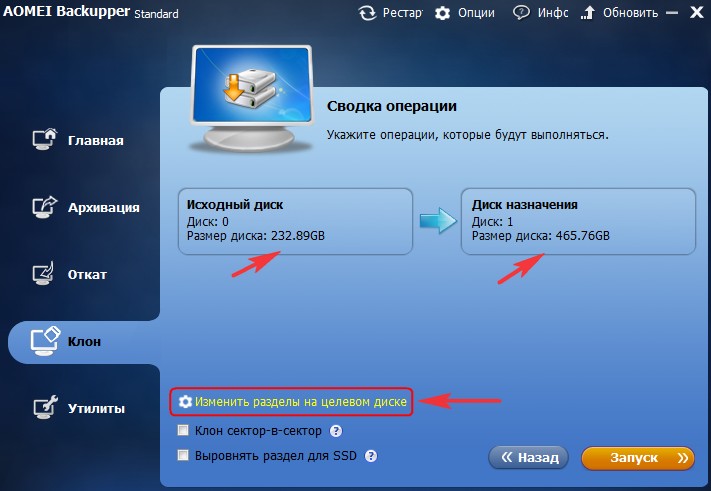
Задайте елемент „Промяна на споделеното на диска“ , и опънете палеца надолу "H: Нов том" , за да спестите много място с диска (H:). Натисни бутон "ДОБРЕ" , за да спрете промяната.

Всички настройки в AOMEI Backupper Standart са завършени, просто натиснете бутона "стартиране" .

Ще започне процесът на клониране на диск, който може да бъде завършен за период от три часа.
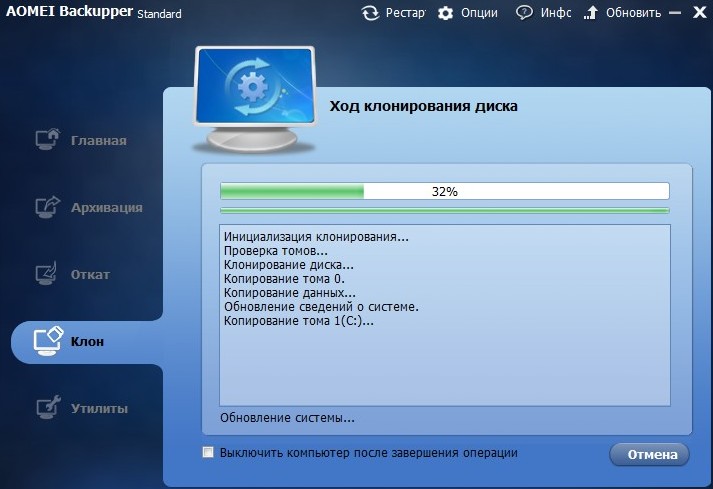
Когато процесът приключи, натиснете бутона "Готов" .

Не ходете често, но понякога се придържат към ситуацията, ако старият хард диск се разпадне, или ще инсталираме твърдия диск към програмите. Имате ли повече пари да си купите нов HDD или шведски SSD. Ако потим на нов диск, трябва да преинсталирате операционната система или някои важни програми, или може да отнеме много време. Така че, ако не прекарате един час и не участвате в подобни действия, най-простият начин е да клонирате твърд диск, за да спечелите стара системаи софтуерни инсталации. Възможно е да се направи декилком по начини, които ще бъдат възможно най-ясни от всеки от тях.
pochatkov_ vіdomosti
Преди всичко, моля, обърнете внимание на факта, че стандартният процес за копиране на всички папки и файлове в Windows роботи, не съм го докарал до нищо и ако опитам, ще бъда очарован от нов, няма да получа резултата. Връзва се само няколко секунди, но на новата пристройка няма нищо вълнуващи секторитози запис, yakі vіdpovіdat за стартиране на системата.
За да отнеме действителната операционна система, Winchester ще трябва да клонира. От твърд диск към друг диск (HDD или SSD), данните трябва да се прехвърлят по специални методи. Тук има някои нюанси.
Використовувани инструменти
За да създадете копие на твърдия диск, има някои опции за прехвърляне на системата на друго място. За кого искаш да се намокриш вземете Windowsили специални програми, които ви позволяват да завършите целия процес.
За методологията е важно да се създават резервни копия и изображения от предстоящи актуализации на системата на нов нос. С това можете да направите копие на системата или да прехвърлите инсталираната програма. Освен това е важно да се захранват предните спестявания на данни, които се клонират (при споделяне на стар диск или директно прехвърляне на нов твърд диск). Понякога можете да направите копие на „Работната маса“, но малко повече.
Как да клонирате твърд диск от Windows 7: напред dії
На задната част на главата ще анализираме силата на vikoristanny на енергийната система. На първо място, трябва да се уверите, че системите са създадени без посредник за сгъване на копие на Winchester, плъзнете цацата на предните ръбове. Храненето за това, как да клонирате твърд диск от Windows 7, или някаква друга система, не е толкова лесно за разбиране, така че вземете някои нюанси, които да спазвате.

Viklik ще бъде първото действие командна линияче її започва с правата на администратора (меню "Vikonati", както се нарича от Win + R). На конзолата е необходимо да предпишете реда %windir%\System32\Sysprep\Sysprep.exe, след което е необходимо да подготвите системата. Тук, на етапа на почистване, преходът се избира в прозореца за възстановяване на OOBE, до реда за подготовка към избора се поставя отметка, а в следващото меню се избира завършването на работния елемент. Такова плетене на една кука ви позволява да изтриете всички контролери, регистър на подсистемите и да подготвите системата преди клониране.
Запазване на копия на стария твърд диск
Друг етап на po'yazaniy іz хранене vіkoristannya piї pratsezdatnoї система її sberezhennia її sberezhennia на стар твърд диск. Най-често такава промяна се случва при замяна на някакъв вид притежание, например плащане на майката, върху което се прехвърля твърд диск, или при загуба, ако старият твърд диск ще бъде инсталиран на друг компютър.
Даде храна за това как да клонирате zhorstka Windows диск 8, 7 или 10 (без разлика), прехвърляне на стартиране на компютъра към нормален режим, след което инсталаторът актуализира параметрите на системния регистър, инсталира необходимите конфигурационни параметри, за да подготви компютъра преди първото стартиране.

След какво? стандартен монтажрегионалните стандарти там, а след това ще бъдете помолени да въведете потребителското име и паролата на oblіkovogo записа. Сега е най-важният момент. Не е необходимо да въвеждате данни, смърдящите парчета вече са победени от системата. След това Natom_st създайте навременен запис за появяване с парола и потвърждение (след това можете да го видите). След това следваме и избираме препоръчаните параметри, проверяваме бюджета, дата и час, коригираме измерванията и т.н. След завършване на процеса пренасочваме системата, въвеждаме нашата собствена лицев запистя прилича на Тимчасов.
Прехвърляне на системата към нов акумулатор
Сега се чудим как да клонираме Windows 7 на по-малък твърд диск (тази техника се придържа към системи от по-висок ранг). Тази опция е pidide, ако е необходимо да прехвърлите системата на нов твърд диск или на друг компютър, без да използвате стария твърд диск.
Всички описани по-горе детайли се броят на гърба, след което резервното копие се брои в клон „Контролен панел“. Като място за спестяване избираме друг твърд диск, свързващ се с двоен контур без посредник до майчинствоили бих искал да сменя оптичното устройство. Нека натиснем бутона за архивиране и след това, ако се предложи да създадете DVD с DVD, ще се оправи (не е обовъязково, но е препоръчително).
Твърди дискове

